第四世代までのApple Watchはバッテリーが持続しないという問題があり、画面の常時点灯が出来ない仕様のため、必要の無い時いは画面が消灯して真っ黒になりスリープ状態になります。
Apple Watchをスリープ状態から復帰させるには、腕時計を見る仕草をすれば動作に反応して画面が点灯するようになっています。
Apple Watchの画面が点灯しなくなってしまった場合の対処法
Apple Watchが点灯しなくなった
ところが、ある日突然、いくら手首をクイッと捻って時計をみる仕草をしても全く点灯しなくなってしまいました。
しょうがないのでサイドボタンやデジタルクラウンを押して画面を点灯させていましたが、さすがに面倒なので原因を調てみました。
原因はシアターモードだった
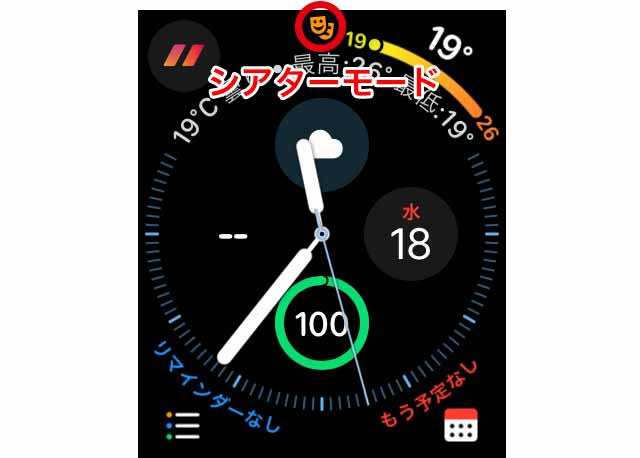
手首を捻って腕時計を見る仕草をしても画面が点灯しない理由を調べた結果「シアターモード」になっていたことが原因だと判りました。
シアターモードはApple Watchを消音にしたり、手首の動きで画面が点灯されないようにする機能で、映画館や観劇などの最中にApple Watchのアラームが鳴ったり、不意に画面が点灯して周囲に迷惑を掛けないようにするための機能です。
映画や観劇をする場合には必須の機能ですが、知らない間にシアターモードがオンになってしまっていたようです。
日常でシアターモードがオンになっているのは不便極まりないのでシアターモードを解除します。
シアターモードの解除方法
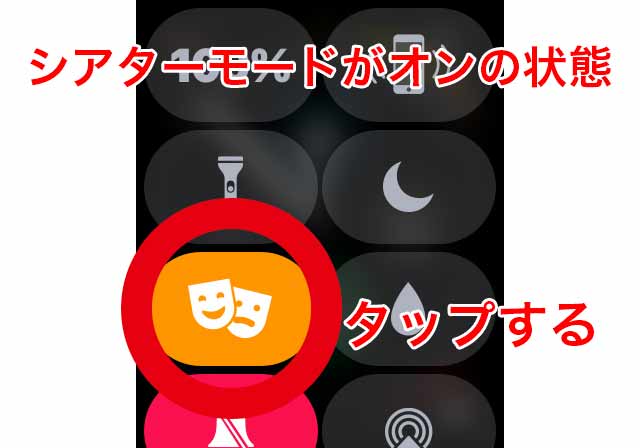
シアターモードを解除するには、一旦Apple Watchのスリープ状態を解除して、画面を下から上にスワイプしてコントロールセンターを開きます。
コントロールセンター内にあるアイコンの中で2つのお面が重なったようなアイコンが見つかります。このアイコンがオレンジ色になっている場合はシアターモードがオンになっている状態です。
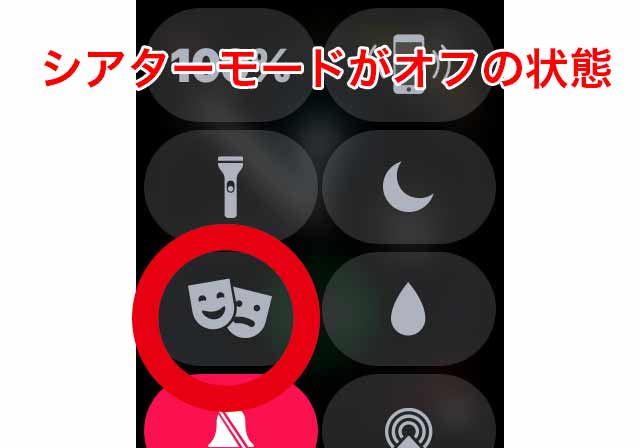
アイコンをタップすると、アイコンの背景がオレンジからグレーに変わり、シアターモードがオフになります。
これで手首を返して腕時計を見る仕草をすれば画面が点灯するようになるはずです。
Apple Watchのシアターモードの解除方法の動画